Hàm LINEST trong Excel? Hàm trả về các giá trị thống kê và ví dụ
Hàm LINEST trong Excel là hàm trả về các giá trị thống kê cho một đường thẳng bằng phương pháp bình phương nhỏ nhất. Thông qua một tập hợp các giá trị x và y được cung cấp hàm sẽ tính toán đường thẳng phù hợp nhất và mô tả đường thẳng đó. Để dễ hình dung hơn thì mời quý vị bạn đọc hãy cùng Isinhvien tìm hiểu về hàm LINEST nhé.
=LINEST(known_ys, [known_xs], [const], [stats])
Trong đó:
- known_ys (bắt buộc): Mảng các giá trị y đã biết trong quan hệ y = mx + b
- known_xs (tùy chọn): Mảng của một hoặc nhiều giá trị x mà bạn đã biết trong quan hệ y = mx + b
- const (tùy chọn): Giá trị logic xác định giá trị của hằng số b, gồm 1 giá trị logic chỉ định “TRUE” hoặc “FALSE”
- stats (tùy chọn): Giá trị logic chỉ rõ có trả về các thống kê hồi quy bổ sung hay không.
Các bước sử dụng hàm LINEST trong Excel
Nhấp chuột vào ô công thức, khi phần chức năng của ô công thức hiện ra thì bạn tiếp tục nhấn vào phần chức năng chèn. Chúng ta sẽ nhận được một hộp thoại như hình dưới đây và chọn tùy chọn thống kê phù hợp với bạn.
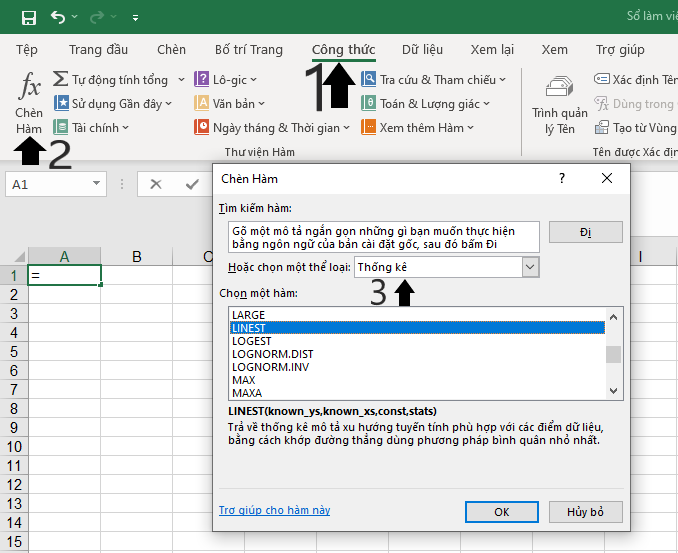
Ví dụ hàm LINEST trong Excel
Ví dụ 1: Thống kê cho một đường thẳng với dữ liệu có sẵn.

Bước 1: Nhập công thức hàm LINEST tại ô C2 như sau:
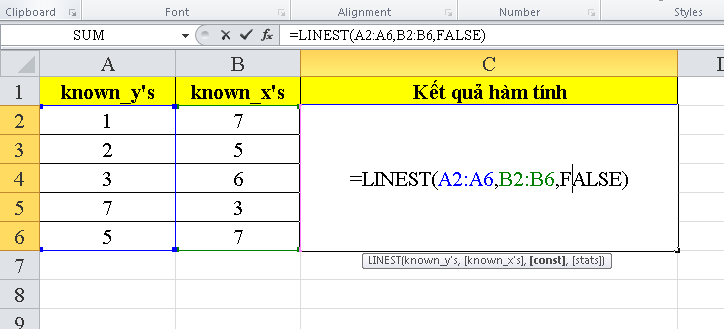
Bước 2: Các bạn gõ phím Enter để xem kết quả của phép tính.
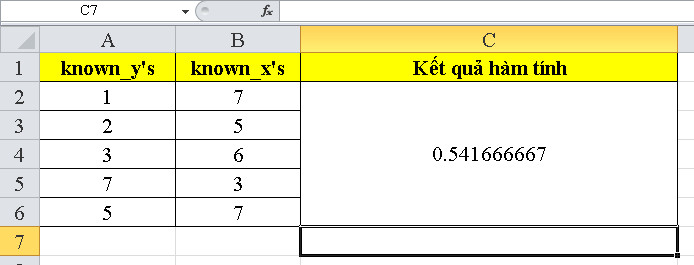
Trong trường hợp có một giá trị trong tập hợp x hoặc y đã biết không có giá trị dạng số thì hàm tính sẽ thông báo lỗi như hình ảnh dưới đây:
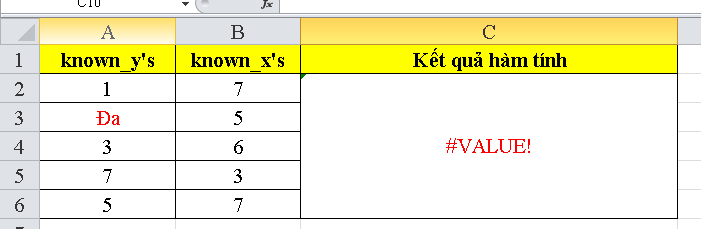
Ví dụ 2: Tính độ dốc Y và giao cắt Y của đường thẳng với các X và Y đã biết.
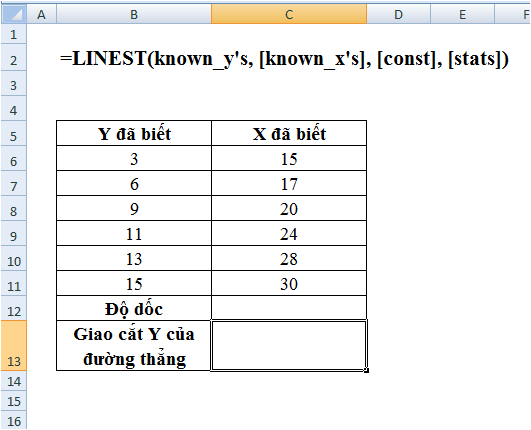
Cách làm:
Dựa vào những số liệu đã có trong bảng, áp dụng công thức hàm LINEST để tính:
Độ dốc:
– Nhập công thức tại ô C12
=LINEST(B6:B11, C6:C11, TRUE)
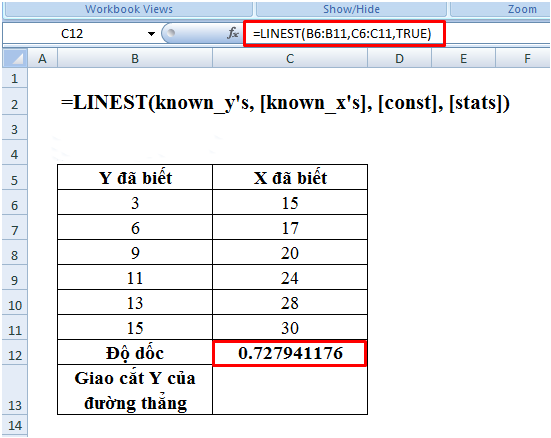
– Kết quả trả về tại ô C12 là: 0.727941176
Giao cắt Y của đường thẳng:
– Nhập công thức tại ô C13:
=LINEST(B6:B11, C6:C11, FALSE)
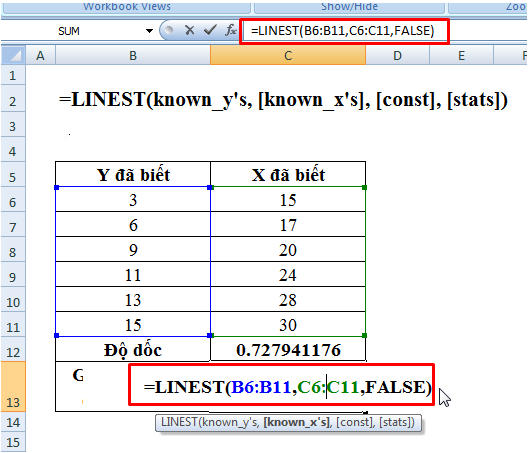
– Kết quả trả về tại ô C13 là 0.442659105
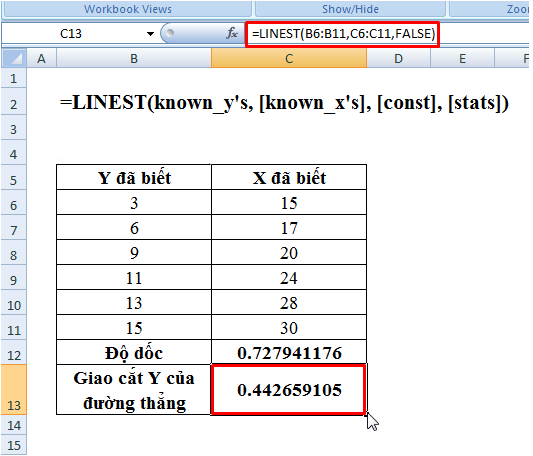
Lưu ý về hàm LINEST trong Excel
Khi nào thì xuất hiện lỗi #REF!
Đó là khi mảng [known_xs] không cùng độ dài với mảng known_ys.
Vậy khi nào thì xuất hiện lỗi #VALUE!
Là khi bất kỳ giá trị nào trong mảng [known_xs] hoặc known_ys được cung cấp không phải là số hoặc đối số [const] hay [stats] không thể được đánh giá là TRUE hoặc FALSE.
Vậy là Isinhvien đã hướng dẫn các bạn sử dụng hàm LINEST trong Excel hàm trả về các giá trị thống kê cho một đường thẳng bằng phương pháp bình phương nhỏ nhất giúp bạn tìm ra đường thẳng phù hợp nhất. Nếu các bạn thấy bài viết này hữu ích thì hãy chia sẻ cho bạn bè của các bạn để mọi người đều được biết nhé! Chúc các bạn thành công!









